「Copilotを導入したいけど、具体的な手順がわからない…」
「料金体系が複雑そうで、自社に合うプランを選べるか不安…」
こういった悩みを持っている方もいるのではないでしょうか?
本記事では、法人向けのCopilot導入方法について、具体的な手順から料金プラン、導入を成功させるためのコツまでを網羅的に解説します。
企業のDX支援を行う専門家の視点から、実践的なノウハウだけをご紹介します。
きっと役に立つと思いますので、ぜひ最後までご覧ください。
Copilot導入方法の前に知るべき基本知識
まずは、Copilotを導入する上で最低限知っておきたい基本的な知識を3つ紹介します。
- Copilot for Microsoft 365とは?
- Copilotでできること
- 日本語版の対応状況と今後の展望
これらの基本を押さえることで、導入後の活用イメージがより明確になります。
それでは、1つずつ順に解説します。
Copilot for Microsoft 365とは?
Copilot for Microsoft 365は、Word、Excel、PowerPoint、Outlook、Teamsといった、多くのビジネスパーソンが日常的に利用するMicrosoft 365アプリに搭載されたAIアシスタント機能です。
大規模言語モデル(LLM)を基盤としており、ユーザーが入力した指示(プロンプト)に基づき、文章の作成や要約、データ分析、資料作成などを自動で行います。
最大の特徴は、インターネット上の情報だけでなく、組織内のSharePointやOneDriveに保存されているドキュメント、メール、チャットといったデータを参照して、文脈に沿った回答を生成できる点です。
これにより、自社の状況に即した、よりパーソナライズされたサポートを受けることが可能になります。
Copilotでできること
Copilotを導入することで、さまざまな業務の効率化が期待できます。
例えば、以下のようなことが可能です。
- Teams: 会議の議事録を自動で作成し、要点やタスクを抽出する。
- Outlook: 長いメールのスレッドを要約したり、返信メールの文案を数秒で作成したりする。
- Word: 指示内容に基づき、報告書や企画書のドラフトを自動で作成する。
- Excel: 複雑なデータセットから傾向を分析し、グラフや表を自動で生成する。
- PowerPoint: Word文書などから、構成やデザインを含めたプレゼンテーション資料を自動で作成する。
これらの機能を活用することで、これまで情報収集や資料作成に費やしていた時間を大幅に削減し、より創造的な業務に集中できるようになります。
こちらはマイクロソフトが公開したCopilotの初期ユーザー調査レポートです。具体的な生産性向上効果のデータがまとめられていますので、合わせてご覧ください。 https://www.microsoft.com/en-us/worklab/work-trend-index/copilots-earliest-users-teach-us-about-generative-ai-at-work
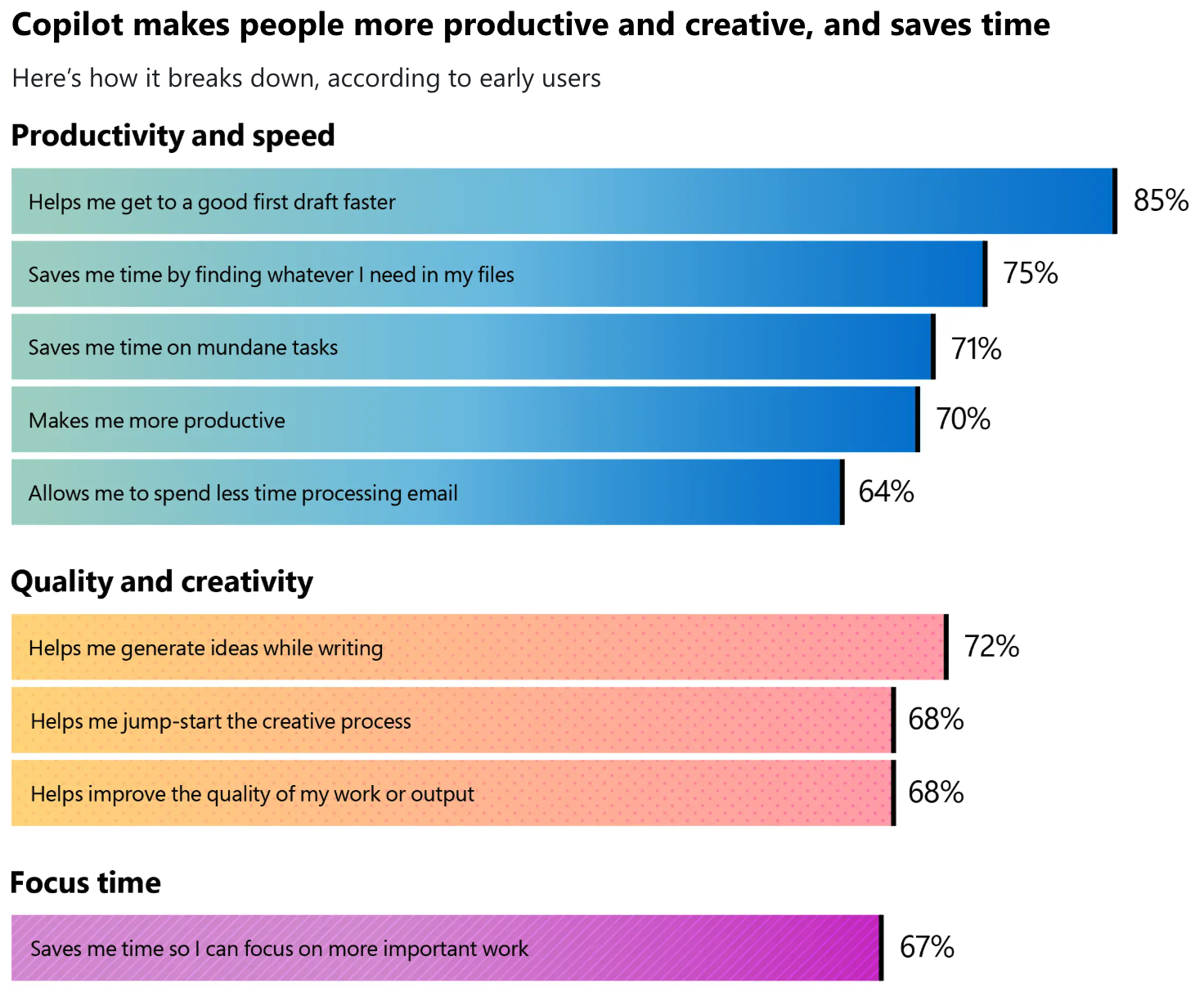
日本語版の対応状況と今後の展望
Copilot for Microsoft 365は、すで日本語に完全対応しています。
ユーザーインターフェースはもちろん、日本語での指示や応答も非常に自然で、高い精度を誇ります。
そのため、言語の壁を気にすることなく、その機能を最大限に活用することが可能です。
マイクロソフトは継続的に機能のアップデートを行っており、今後もさらに多くの機能が追加され、精度も向上していくことが予想されます。
AI技術の進化とともに、Copilotはビジネスにおける不可欠なパートナーとして、さらにその価値を高めていくでしょう。
Copilot導入方法と料金プランを解説
ここからは、Copilotの具体的な導入方法と料金プランについて解説します。
- Copilotのライセンスと料金体系
- Copilot導入方法の前提条件
導入を検討する上で最も重要なポイントですので、しっかりと確認しましょう。
それでは、順に解説します。
Copilotのライセンスと料金体系
Copilot for Microsoft 365のライセンスは、ユーザー単位のサブスクリプション形式で提供されています。
料金は、1ユーザーあたり月額$30(年間契約)が基本となります。
購入には、前提条件となるMicrosoft 365のライセンスが必要です。
購入方法は、マイクロソフトの公式ウェブサイトから直接購入する、または認定リセラーである販売代理店を通じて購入する方法があります。
ライセンス数に下限はなく、1ライセンスから購入できるため、まずはスモールスタートで特定の部署から導入してみる、といった柔軟な対応も可能です。
Copilot導入方法の前提条件
Copilot for Microsoft 365を導入するには、以下のいずれかの法人向けMicrosoft 365ライセンスを契約している必要があります。
- Microsoft 365 E5
- Microsoft 365 E3
- Microsoft 365 F3
- Microsoft 365 F1
- Microsoft 365 Business Standard
- Microsoft 365 Business Premium
- Office 365 E3
- Office 365 E5
また、ユーザー管理にはMicrosoft Entra ID(旧Azure Active Directory)の利用が必須です。
これらの前提条件を満たしているか、導入前に自社の契約状況を必ず確認してください。
不明な点があれば、情報システム部門や契約している販売代理店に問い合わせましょう。
【法人向け】具体的なCopilot導入方法と手順
ここからは、法人でCopilotを導入する際の具体的な手順をステップバイステップで解説します。
- ステップ1:事前準備
- ステップ2:ライセンスの割り当て
- ステップ3:ユーザーへの展開
- ベンダーに相談する際のCopilot導入方法
この手順に沿って進めることで、スムーズかつ安全に導入を完了できます。
それでは、1つずつ見ていきましょう。
ステップ1:事前準備
Copilot導入で最も重要なのが、この事前準備です。
Copilotは、ユーザーがアクセスできる組織内のデータを参照して回答を生成します。
そのため、SharePointやOneDriveなどに保存されているファイルやフォルダのアクセス権限が適切に設定されていない場合、本来アクセスすべきでない情報にユーザーが触れてしまうリスクがあります。
導入前には、必ずファイルサーバーやクラウドストレージの棚卸しを行い、アクセス権限の見直しを行ってください。
Microsoft Purviewなどの情報保護ソリューションを活用し、重要なファイルにはラベル付けを行うなどの対策も非常に有効です。
このステップを丁寧に行うことが、安全なAI活用の第一歩となります。
ステップ2:ライセンスの割り当て
事前準備が完了したら、次にユーザーへのライセンス割り当てを行います。
この作業は、Microsoft 365の管理者アカウントで管理センターにサインインして行います。
具体的な手順は以下の通りです。
- Microsoft 365管理センターにアクセス
- 「ユーザー」>「アクティブなユーザー」を選択
- ライセンスを割り当てるユーザーを選択
- 「ライセンスとアプリ」タブで、「Copilot for Microsoft 365」のチェックボックスをオンにする
- 「変更の保存」をクリック
これで、対象のユーザーがCopilotを利用できるようになります。
一度に複数のユーザーに割り当てることも可能です。
ステップ3:ユーザーへの展開
ライセンスの割り当てが完了したら、いよいよユーザーへの展開です。
単にツールを提供するだけでなく、従業員がCopilotを効果的に活用できるようサポートすることが重要になります。
まずは、Copilotが利用可能になったことを社内に告知しましょう。
その際、基本的な使い方や活用シーンの例などをまとめた簡単なマニュアルを用意すると、利用のハードルが下がります。
また、部署ごとに勉強会を開催したり、活用事例を共有する場を設けたりすることも、社内での定着を促進する上で非常に効果的です。
スモールスタートで始めた場合は、先行利用者の成功体験を共有することで、全社展開への機運を高めることができます。
ベンダーに相談する際のCopilot導入方法
自社内に専門知識を持つ人材がいない、あるいはリソースが不足している場合は、導入支援サービスを提供している専門ベンダーに相談するのも有効な選択肢です。
多くのベンダーは、以下のようなサービスを提供しています。
- 導入計画の策定支援
- アクセス権限の見直しや設定支援
- 社内向けトレーニングやマニュアル作成
- 導入後の活用コンサルティング
ベンダーに依頼することで、セキュリティリスクを最小限に抑えながら、スムーズな導入と社内定着を実現できます。
複数のベンダーから提案を受け、自社の課題や目的に最も合ったパートナーを選ぶことが成功の鍵となります。
Copilot導入方法と合わせて知りたい使い方
ここでは、Copilotを導入した後の具体的な使い方について解説します。
- Microsoft 365アプリでの使い方
- Microsoft 365 Chatでの使い方
- Copilot Labの活用方法
これらの使い方をマスターすることで、Copilotのポテンシャルを最大限に引き出すことができます。
それでは、1つずつ見ていきましょう。
Microsoft 365アプリでの使い方
WordやExcel、PowerPointなどのアプリでは、リボンメニューに表示されるCopilotアイコンをクリックすることで、専用のサイドパネルが開きます。
このパネルに、実行してほしい作業を自然な言葉で入力するだけで、AIがサポートしてくれます。
例えば、Wordで「この文書の要点を3つにまとめて」と入力すれば、瞬時に要約が生成されます。
Excelでは「売上データから製品別の月次推移グラフを作成して」と指示するだけで、自動でグラフが作成されます。
これまで手作業で行っていた多くのタスクを、対話形式で簡単に自動化できるのが大きな魅力です。
Microsoft 365 Chatでの使い方
Microsoft 365 Chatは、https://www.google.com/search?q=Teams%E3%82%84Microsoft365.comから利用できる、より強力なチャット機能です。
特定のアプリ内での利用とは異なり、メール、予定、チャット、ドキュメントなど、Microsoft 365上に存在する組織内のあらゆる情報を横断的に検索し、整理・要約してくれます。
例えば、「先週のAプロジェクトに関するメールとチャットを要約して、主要な決定事項をリストアップして」といった複雑な指示にも対応可能です。
複数のアプリケーションを開いて情報を探す手間がなくなり、意思決定のスピードを大幅に向上させることができます。
Copilot Labの活用方法
Copilotを使いこなす上で鍵となるのが、指示(プロンプト)の質です。
より具体的で分かりやすいプロンプトを入力することで、AIは期待通りのアウトプットを返してくれます。
「Copilot Lab」は、効果的なプロンプトの書き方を学ぶための、マイクロソフト公式の学習リソースです。
「ブレインストーミング」「資料作成」「情報要約」といった目的別や、営業、マーケティングといった役割別で、優れたプロンプトのテンプレートが多数用意されています。
これらのテンプレートを参考にしたり、そのまま活用したりすることで、誰でも簡単に質の高い指示を出せるようになります。
Copilotの導入と同時に、Copilot Labの活用を社内に周知することをおすすめします。
効果的なAIプロンプトの基本構造や例文、作成のコツについては、こちらの記事で詳しく解説しています。合わせてご覧ください。 https://taskhub.jp/use-case/chatgpt-prompt-format/
Copilot導入方法で得られるメリット・特徴
Copilotを導入することで、企業は具体的にどのようなメリットを得られるのでしょうか。
- Microsoft製品との連携による業務効率化
- 正確で信頼性の高い回答生成
- エンタープライズレベルの高い安全性
ここでは、Copilotならではの3つの大きなメリット・特徴について解説します。
Microsoft製品との連携による業務効率化
最大のメリットは、日常業務で使い慣れたWordやExcel、TeamsといったMicrosoft 365製品群と完全に統合されている点です。
新しいツールを導入する際によくある、アプリケーションの切り替えやデータの移行といった手間が一切かかりません。
いつも使っているアプリの画面内で、必要な時にすぐにAIアシスタントを呼び出し、作業の文脈を維持したままサポートを受けられます。
このシームレスな連携により、思考を中断することなく業務に集中でき、生産性の飛躍的な向上が期待できます。
こちらは第三者機関ForresterによるCopilotのROI(投資対効果)分析レポートです。具体的な経済的インパクトについて知りたい方は、合わせてご覧ください。 https://tei.forrester.com/go/microsoft/M365Copilot/?lang=en-us
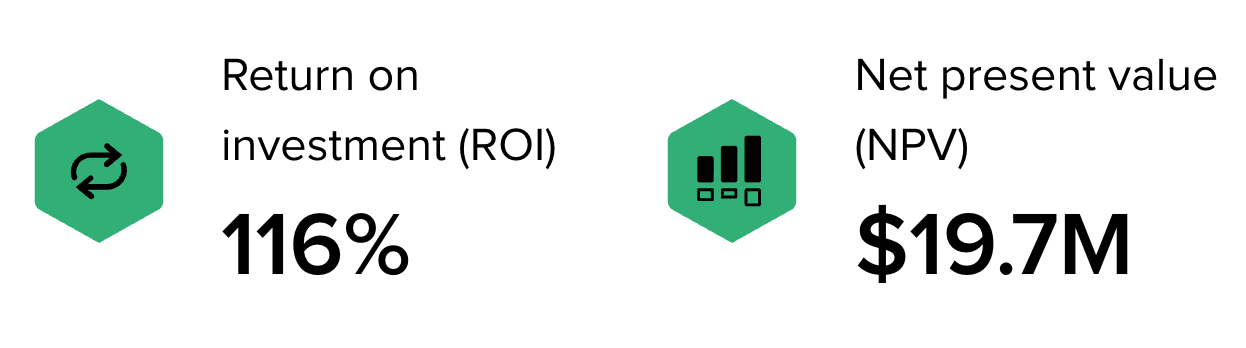
正確で信頼性の高い回答生成
一般的な生成AIがインターネット上の膨大な情報を基に回答するのに対し、Copilotは組織内に蓄積されたドキュメントやデータも参照します。
これにより、業界用語や社内固有のルール、過去のプロジェクトの経緯などを踏まえた、よりビジネスの現場に即した、正確で信頼性の高い回答を得ることが可能です。
例えば、企画書を作成する際には、過去の類似案件のデータを参照して説得力のある提案を生成したり、社内規定に沿った表現で報告書を作成したりすることができます。
まさに、自社の情報を熟知した優秀なアシスタントが常にそばにいるような感覚で利用できます。
エンタープライズレベルの高い安全性
ビジネスでAIを利用する上で最も懸念されるのが、情報漏洩などのセキュリティリスクです。
Copilot for Microsoft 365は、マイクロソフトが長年培ってきたエンタープライズレベルのセキュリティとコンプライアンスの枠組み内で動作します。
ユーザーが入力したプロンプトや、Copilotが参照した社内データが、組織の外部に漏洩したり、AIモデルの学習に利用されたりすることはありません。
既存のMicrosoft 365のセキュリティポリシーがそのまま適用されるため、企業は安心してAIの恩恵を享受することができます。
生成AIの利用における情報漏洩リスクやその他の注意点については、こちらの記事で網羅的に解説しています。安全な利用のためにご一読ください。 https://taskhub.jp/useful/chatgpt-caveat/
Copilot導入方法を成功させるためのポイント
Copilotの導入効果を最大化するためには、いくつかの重要なポイントがあります。
- 適切な権限設定を行う
- AI利用に関するガイドラインを策定する
- 社内に定着させるための施策を検討する
これらのポイントを押さえることで、導入後のトラブルを防ぎ、全社的な活用を促進できます。
それでは、順に解説します。
適切な権限設定を行う
繰り返しになりますが、Copilotはユーザーに付与されたアクセス権限に基づいて情報を参照します。
そのため、導入を成功させる大前提として、ファイルやフォルダへのアクセス権限が適切に管理されていることが不可欠です。
導入プロジェクトの初期段階で、情報システム部門と各事業部門が連携し、データの棚卸しと権限の見直しを徹底して行いましょう。
「誰が、どの情報に、どこまでアクセスできるのか」を明確に整理することで、Copilotが意図せず機密情報にアクセスしてしまうといったリスクを未然に防ぎ、安全な利用環境を構築できます。
AI利用に関するガイドラインを策定する
従業員が安心してCopilotを使えるように、AIの利用に関する社内ガイドラインを策定することが重要です。
ガイドラインには、以下のような内容を盛り込むと良いでしょう。
- 機密情報や個人情報の取り扱いに関するルール
- Copilotが生成した情報のファクトチェックの徹底
- 生成物の著作権や商用利用に関する注意点
- 差別的・倫理的に問題のある利用の禁止
明確なルールを定めることで、従業員のAIリテラシー向上を促し、潜在的なリスクをコントロールしながら、積極的なAI活用を推進することができます。
社内に定着させるための施策を検討する
Copilotは導入して終わりではなく、従業員に継続的に利用してもらって初めてその価値を発揮します。
社内に定着させるためには、積極的な働きかけが必要です。
例えば、部署ごとにアンバサダーを任命し、その部署ならではの活用方法や成功事例を共有してもらうのは非常に効果的です。
また、定期的に活用状況を分析し、利用率が低い部署にはヒアリングを行って課題を解決したり、優れたプロンプトを社内コンテスト形式で募集したりするなど、楽しみながら活用を広げる工夫も有効です。
経営層が率先してCopilotの活用を奨励し、その効果を発信することも、全社的な利用促進に繋がります。
Copilot導入方法が特に推奨される企業
最後に、Copilotの導入が特にどのような企業におすすめできるのかを解説します。
- アプリケーション操作の自動化を目指す企業
- アプリ操作自動化が不要な場合の選択肢
自社の状況と照らし合わせ、最適な選択をするための参考にしてください。
アプリケーション操作の自動化を目指す企業
全社的にMicrosoft 365を深く活用しており、日々の業務の中で文書作成、データ集計、メール対応、会議といったタスクに多くの時間を費やしている企業にとって、Copilotは絶大な効果を発揮します。
特に、情報共有やコラボレーションが頻繁に行われる組織では、Teamsでの会議要約やOutlookでのメール作成支援機能が、コミュニケーションコストを大幅に削減します。
また、企画部門やマーケティング部門では、資料作成やデータ分析の時間を短縮することで、より戦略的な思考や創造的なアイデア創出に時間を使えるようになります。
定型業務をAIに任せ、従業員を付加価値の高い業務へシフトさせたいと考えるすべての企業に推奨できます。
アプリ操作自動化が不要な場合の選択肢
一方で、Microsoft 365の利用が一部の部署に限られている、または主な用途がWeb検索やアイデア出し、簡単な文章生成といった範囲に留まる場合は、必ずしも法人向けのCopilot for Microsoft 365が最適とは限りません。
個人の生産性向上を目的とする場合は、個人向けの「Copilot Pro」という選択肢があります。
これは最新のAIモデルへのアクセスや、個人向けMicrosoft 365アプリでのCopilot機能などが利用できるプランです。
また、単純なWeb検索や一般的な情報収集が目的であれば、無料で利用できる「Copilot(旧Bing Chat)」でも十分な場合があります。
自社のニーズや利用シーンを明確にし、コストパフォーマンスを考慮して最適なツールを選択することが重要です。
Copilot、ただ導入するだけで満足していませんか?
Copilotを導入したものの、「期待したほど生産性が上がらない」「一部の社員しか使っていない」といった声はありませんか?実は、ツールの提供だけでは、その真価は発揮されません。マッキンゼーの調査によると、生成AIの活用で大きな経済効果が見込まれる一方で、多くの企業がその価値を十分に引き出せていない現実があります。これは、AIを「導入すること」が目的化し、「どう活用して成果を出すか」という戦略が欠けている「AI導入の罠」に陥っている証拠です。この状態が続くと、生産性の二極化が進み、競合から取り残されるリスクさえあります。
引用元:
マッキンゼー・アンド・カンパニーは、生成AIが顧客対応、マーケティング、営業などの分野で大きな生産性向上をもたらし、年間で2.6兆ドルから4.4兆ドルの経済価値を創出する可能性があると分析しています。(McKinsey & Company. “The economic potential of generative AI: The next productivity frontier.” 2023年)
では、「賢い」企業は何が違うのでしょうか。答えは、導入後の「活用戦略」にあります。特に効果的なのが、特定の業務課題に絞った「ユースケースの深掘り」です。全社的に漠然と利用を促すのではなく、例えば「営業部門の提案書作成時間を半減させる」といった具体的な目標を設定します。
魔法のプロンプト例:
「あなたは優秀な営業コンサルタントです。添付の顧客情報と過去の類似案件の資料(資料A)を基に、顧客の課題である(課題X)を解決するための提案書の構成案を3パターン作成してください。それぞれのメリットとデメリットも明確に示してください。」
このように、具体的な業務に特化したプロンプトと活用法をセットで展開することで、従業員はAIの価値を実感し、自発的な活用が組織全体に広がっていきます。AIを単なる便利ツールで終わらせるか、事業を変革する起爆剤とするかは、導入後の戦略にかかっているのです。
まとめ
企業はデジタルトランスフォーメーションの推進や業務効率化という課題を抱える中で、Copilotに代表される生成AIの活用がその切り札として注目されています。
しかし、実際には「どこから手を付ければいいかわからない」「アクセス権限の管理やガイドライン策定など、導入のハードルが高い」といった理由で、本格的な活用に至らない企業も少なくありません。
そこでおすすめしたいのが、Taskhub です。
Taskhubは日本初のアプリ型インターフェースを採用し、200種類以上の実用的なAIタスクをパッケージ化した生成AI活用プラットフォームです。
たとえば、メール作成や議事録作成、画像からの文字起こし、さらにレポート自動生成など、さまざまな業務を「アプリ」として選ぶだけで、誰でも直感的にAIを活用できます。
しかも、Azure OpenAI Serviceを基盤にしているため、データセキュリティが万全で、情報漏えいの心配もありません。
さらに、AIコンサルタントによる手厚い導入サポートがあるため、「何をどう使えばいいのかわからない」という初心者企業でも安心してスタートできます。
導入後すぐに効果を実感できる設計なので、複雑なプログラミングや高度なAI知識がなくても、すぐに業務効率化が図れる点が大きな魅力です。
まずは、Taskhubの活用事例や機能を詳しくまとめた【サービス概要資料】を無料でダウンロードしてください。
Taskhubで“最速の生成AI活用”を体験し、御社のDXを一気に加速させましょう。










